Οι κάμερες εξάγουν συχνά εγγεγραμμένα βίντεο στην καλύτερη ποιότητα, και αυτό οφείλεται στο κοντέινερ βίντεο που χρησιμοποιείται. Κυρίως, θα βρείτε MTS ως επέκταση αρχείου και αναρωτιέμαι αν υποστηρίζεται ευρέως. Μπορείτε να μάθετε περισσότερα για αυτήν τη μορφή βίντεο, μαζί με τον καλύτερο τρόπο αναπαραγωγής και μετατροπής αρχείων MTS με τα παρεχόμενα εργαλεία μετατροπής.
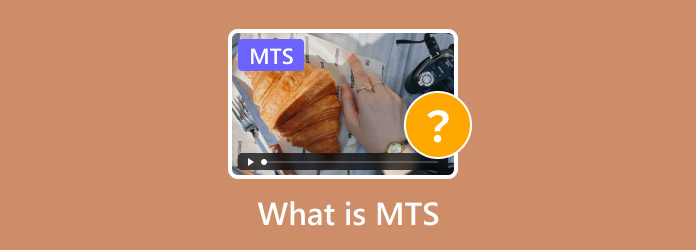
- Μέρος 1. Τι είναι το MTS
- Μέρος 2. Διαφορές μεταξύ MTS και M2TS
- Μέρος 3. Πώς να παίξετε αρχεία MTS
- Μέρος 4. Πώς να μετατρέψετε το MTS σε άλλες μορφές
- Μέρος 5. Συχνές ερωτήσεις σχετικά με το MTS
Μέρος 1. Τι είναι το MTS
Το MTS, γνωστό και ως MPEG Transport Stream, είναι μια μορφή βίντεο που χειρίζεται βίντεο υψηλής ευκρίνειας, κυρίως εγγραφές από βιντεοκάμερες HD. Αυτή η μορφή αρχείου βασίζεται σε μια ροή μεταφοράς MPEG-2 που περικλείει ροές βίντεο και ήχου. Υποστηρίζει επίσης αναλύσεις όπως 720p και 1080i, οι οποίες είναι ιδανικές για δίσκους Blu-ray υψηλής ευκρίνειας.
Ένα μειονέκτημα του MTS είναι η δημοτικότητά του. Το MTS δεν υποστηρίζεται ευρέως, εμποδίζοντας τους χρήστες να μοιράζονται μεταξύ συσκευών και πλατφορμών μέσων κοινωνικής δικτύωσης. Ένα άλλο πράγμα που πρέπει να λάβετε υπόψη με τη μορφή είναι η τάση του να καταναλώνει ένα τεράστιο μέρος του αποθηκευτικού σας χώρου. Αυτό σημαίνει ότι η υψηλή ποιότητά του οδηγεί σε τεράστια μεγέθη αρχείων.
Μέρος 2ο. Διαφορές μεταξύ MTS και M2TS
Το MTS και το M2TS είναι δύο εντελώς διαφορετικές μορφές αρχείων βίντεο που διαφέρουν σημαντικά κατά κάποιο τρόπο. Ακολουθεί η σύγκριση τους με έναν συγκριτικό πίνακα:
1. Χρήση:
• Το MTS χρησιμοποιείται κυρίως για κάμερες HD για την εγγραφή βίντεο HD και τη μετατροπή ή κοινή χρήση τους σε υπολογιστές.
• Το M2TS χρησιμοποιείται ευρέως σε ψηφιακές τηλεοπτικές εκπομπές, Blu-ray Disc και διανομή βίντεο HD.
2. Αποκρυπτογράφηση:
• Το MTS είναι μια μορφή βίντεο που δημιουργείται κατά τη διαδικασία εγγραφής, επομένως συνήθως δεν είναι κρυπτογραφημένη.
• Το M2TS συνήθως αποθηκεύει σημαντικά δεδομένα βίντεο σε δίσκο Blu-ray όπως διαφημίσεις, επομένως διαθέτει κρυπτογράφηση προστασίας αντιγραφής.
3. Ψήφισμα:
• Το MTS υποστηρίζει κυρίως αναλύσεις HD όπως 1080i και 720p.
• Το M2TS υποστηρίζει υψηλότερη ανάλυση, όπως 1080p, και η ποιότητα λήψης βίντεο είναι ανώτερη από το MPEG2.
4. Συσκευή αναπαραγωγής:
• Το MTS μπορεί να αναπαραχθεί σε συσκευές που υποστηρίζουν αναπαραγωγή AVCHD, όπως Sony PlayStation 3, τηλεοράσεις Sony Bravia κ.λπ., αλλά οι συσκευές αναπαραγωγής που το υποστηρίζουν είναι σχετικά περιορισμένες.
• Το M2TS μπορεί επίσης να αναπαραχθεί σε συσκευές που υποστηρίζουν αναπαραγωγή AVCHD και είναι κατάλληλο και για ορισμένες εξειδικευμένες συσκευές αναπαραγωγής Blu-ray.
5. Συμπίεση βίντεο:
• Το MTS χρησιμοποιεί συμπίεση βίντεο MPEG-4/H.264 και υποστηρίζει βίντεο 1080i και 720p.
• Το M2TS υιοθετεί τον αλγόριθμο συμπίεσης MPEG-2, ο οποίος μπορεί να μειώσει σημαντικά το μέγεθος του αρχείου διασφαλίζοντας παράλληλα την ποιότητα της εικόνας.
| Χρήση | Αποκρυπτογράφηση | Ανάλυση | Συσκευή αναπαραγωγής | Συμπίεση βίντεο | |
|---|---|---|---|---|---|
| MTS | Εγγράψτε βίντεο HD και μετατρέψτε ή μοιραστείτε | ✘ | 1080i και 720p | Συσκευές που υποστηρίζουν αναπαραγωγή AVCHD | Συμπίεση βίντεο MPEG-4/H.264 |
| M2TS | Αποθηκεύστε βίντεο σε δίσκο Blu-Ray | ✔ | 1080p και άνω | Συσκευές που υποστηρίζουν αναπαραγωγή AVCHD και ορισμένες εξειδικευμένες συσκευές αναπαραγωγής Blu-ray | Αλγόριθμος συμπίεσης PEG-2 |
Μέρος 3. Πώς να παίξετε αρχεία MTS
Δεδομένου ότι η μορφή δεν χρησιμοποιείται ευρέως σε συσκευές, σας συνιστούμε να τη χρησιμοποιήσετε Blu-ray Player για αναπαραγωγή υψηλής ποιότητας στον υπολογιστή σας. Η συσκευή αναπαραγωγής διαθέτει μια κομψή διεπαφή όπου μπορείτε να παρακολουθήσετε MTS, MP4, MKV, DVD, Blu-ray και άλλα ψηφιακά αρχεία. Σας επιτρέπει να διαχειρίζεστε την αναπαραγωγή με αποτελεσματικά χειριστήρια αναπαραγωγής, δημιουργία λίστας αναπαραγωγής και άλλα. Εν τω μεταξύ, το πρόγραμμα αναπαραγωγής πολυμέσων είναι αξιόπιστο σε ποιότητα, καθώς δεν υποβαθμίζει την αρχική ποιότητα MTS. Με το Blu-ray Player, το άνοιγμα του MTS είναι ευκολότερο με ομαλή αναπαραγωγή σε Windows ή Mac.
• Δυνατότητα αναπαραγωγής βίντεο ανάλυσης έως 4K.
• Δημιουργήστε μια λίστα αναπαραγωγής ταινιών, τραγουδιών κ.λπ.
• Υποστήριξη εισαγωγής υποτίτλων σε ταινίες.
• Κατάλληλο για MTS, MOV, ψηφιακά αρχεία και δίσκους.
Βήμα 1.Κάντε κλικ στο κουμπί Δωρεάν λήψη για λήψη του Blu-ray Player.
ΔΩΡΕΑΝ Λήψη
Για Windows
Ασφαλής λήψη
ΔΩΡΕΑΝ Λήψη
για macOS
Ασφαλής λήψη
Μόλις εγκατασταθεί στον υπολογιστή σας, εκτελέστε το πρόγραμμα και κάντε κλικ στο κουμπί Άνοιγμα αρχείου. Επιλέξτε το αρχείο MTS που θέλετε να παίξετε.
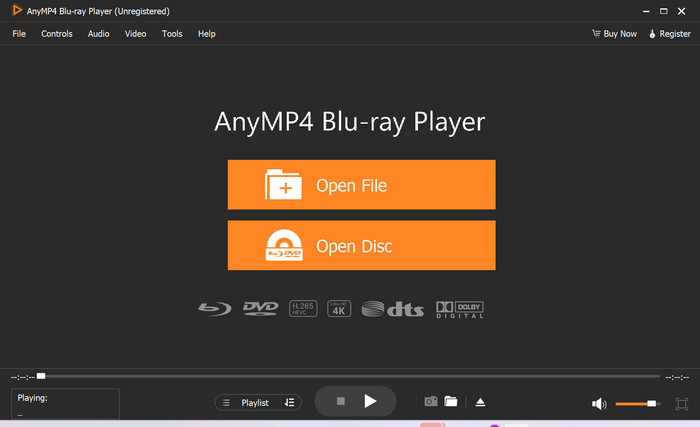
Βήμα 2.Αυτόματα, το πρόγραμμα αναπαραγωγής πολυμέσων θα ξεκινήσει την αναπαραγωγή του βίντεο. Διαχειριστείτε την αναπαραγωγή χρησιμοποιώντας τα παρεχόμενα χειριστήρια, τις ρυθμίσεις έντασης και άλλα.
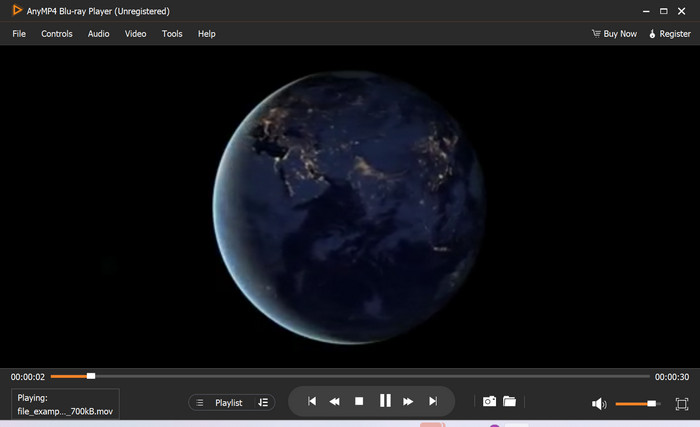
Βήμα 3.Για άλλες ρυθμίσεις, μπορείτε να μεταβείτε στα επάνω μενού της διεπαφής. Η καρτέλα Ήχος σάς επιτρέπει να αλλάξετε τη στερεοφωνική λειτουργία, τη συσκευή ήχου κ.λπ. Από την άλλη πλευρά, η καρτέλα Βίντεο προσφέρει επιλογές όπως αποσύνδεση, κομμάτια υπότιτλων και άλλα.
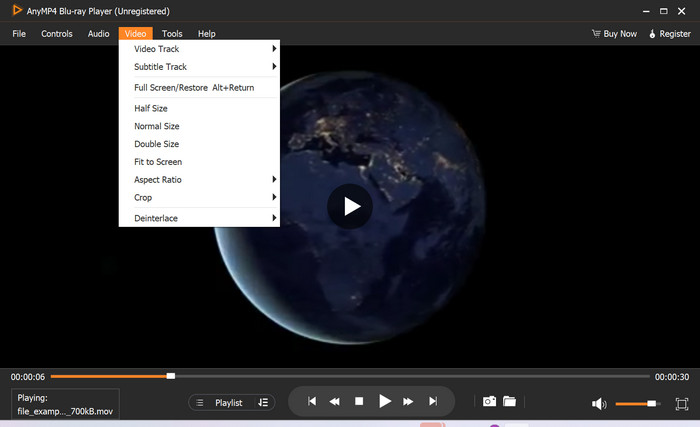
Το MTS μπορεί να μην υποστηρίζεται ευρέως, αλλά το Blu-ray Player μπορεί να σας βοηθήσει να το παίξετε χωρίς καθυστέρηση. Μπορείτε επίσης να το χρησιμοποιήσετε ως Πρόγραμμα αναπαραγωγής αρχείων MTS M2TS σε Windows και Mac κάνοντας κλικ στο κουμπί Λήψη.
Μέρος 4. Πώς να μετατρέψετε το MTS σε άλλες μορφές
Video Converter Ultimate
Video Converter Ultimate είναι ο πιο γρήγορος τρόπος για να μετατρέψετε το MTS σε άλλες μορφές αρχείων. Το πρόγραμμα επιτραπέζιου υπολογιστή προσφέρει μια φιλική προς το χρήστη διεπαφή όπου μπορείτε να ανεβάσετε πολλά αρχεία MTS και να τα μετατρέψετε με μία κίνηση. Φυσικά, η τεχνολογία μετατροπής του είναι αξιοσημείωτη επειδή η ποιότητα εξόδου είναι εγγυημένη μέσω της διαμόρφωσης του κωδικοποιητή, της ανάλυσης, του ρυθμού καρέ και του bitrate. Πράγματι, το Video Converter Ultimate είναι η απόλυτη λύση για τη μετατροπή του MTS χωρίς απώλεια της αρχικής ποιότητας.
• Γρήγορη μετατροπή MTS με εξαιρετικά αποτελέσματα.
• Δυνατότητα επεξεργασίας εξόδου όπως ανάλυση, FPS κ.λπ.
• Υπάρχουν διαθέσιμες προεπιλογές για να κάνουν το MTS συμβατό με συσκευές.
• Προσφέρετε πάνω από 20 εργαλεία επεξεργασίας με βελτίωση βίντεο AI.
Πλεονεκτήματα
- Εύκολο στη χρήση για μετατροπή και επεξεργασία αρχείων πολυμέσων.
- Δεν εφαρμόζεται υδατογράφημα.
Μειονεκτήματα
- Η δωρεάν έκδοση επιτρέπει τη μετατροπή μόνο βίντεο 3 λεπτών.
Βήμα 1.Κατεβάστε και εγκαταστήστε το πρόγραμμα στον υπολογιστή σας.
ΔΩΡΕΑΝ Λήψη
Για Windows
Ασφαλής λήψη
ΔΩΡΕΑΝ Λήψη
για macOS
Ασφαλής λήψη
Ανοίξτε το Video Converter Ultimate και ανεβάστε το αρχείο MTS στη διεπαφή του. Μπορείτε επίσης να ανεβάσετε περισσότερα αρχεία για ομαδική μετατροπή.
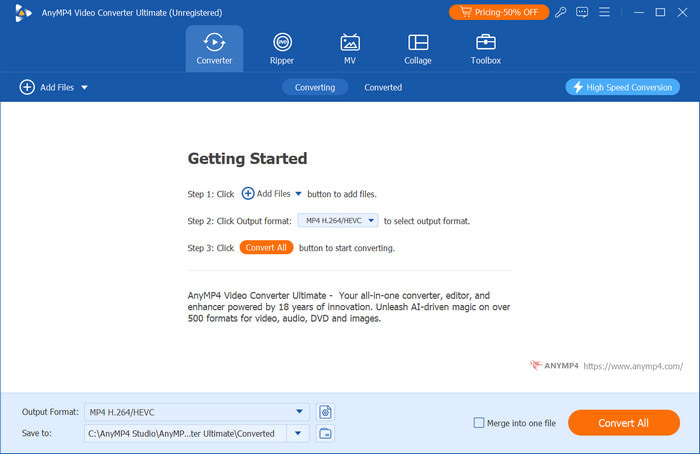
Βήμα 2.Μεταβείτε στο μενού Μορφή και επιλέξτε την επιθυμητή μορφή εξόδου. Προαιρετικά, μπορείτε να μεταβείτε στο Προσαρμοσμένο προφίλ για να αλλάξετε την ανάλυση, τον κωδικοποιητή, τον ρυθμό καρέ κ.λπ.
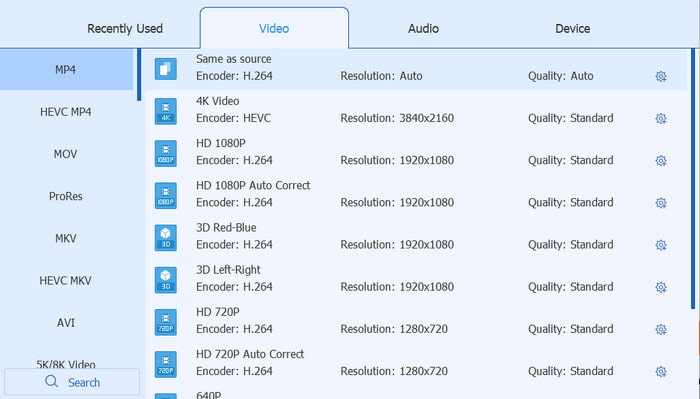
Βήμα 3.Μεταβείτε στην ενότητα Αποθήκευση σε για να αναζητήσετε τον φάκελο τοποθεσίας. Μόλις όλα είναι έτοιμα, κάντε κλικ στο Μετατροπή όλων κουμπί για τη μετατροπή αρχείων MTS.
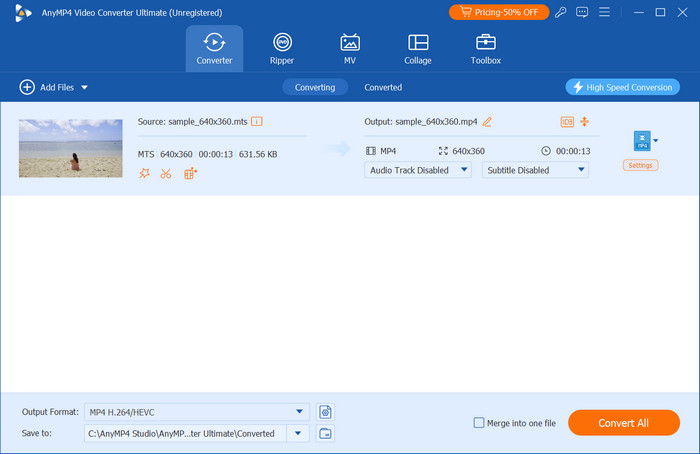
Το Video Converter Ultimate έχει σχεδιαστεί για γρήγορη μετατροπή αρχείων MTS. Είναι επίσης εξοπλισμένο με προηγμένη τεχνολογία AI που διατηρεί την αρχική ποιότητα ακόμα και μετά από εντατική μετατροπή. Αποκτήστε τη δωρεάν έκδοση αυτού του εκπληκτικού μετατροπέα κάνοντας κλικ στο κουμπί Δωρεάν λήψη.
CloudConvert
Είναι ένα διαδικτυακό εργαλείο που εστιάζει στην αλλαγή των επεκτάσεων αρχείων όπως το MTS. Το CloudConvert είναι δημοφιλές λόγω του γεγονότος ότι είναι εύκολο στη χρήση και γρήγορη επεξεργασία. Εκτός από αυτό, έχει προηγμένες ρυθμίσεις που σας επιτρέπουν να επεξεργαστείτε ορισμένες πληροφορίες βίντεο, συμπεριλαμβανομένης της ανάλυσης, της αναλογίας διαστάσεων και άλλων. Περισσότερο από αυτό, είναι ένα βολικό εργαλείο, καθώς δεν απαιτεί να εγγραφείτε πριν από τη μετατροπή.
• Υποστήριξη μαζικής μετατροπής πολλαπλών αρχείων MTS.
• Δυνατότητα μετατροπής MTS M2TS σε AVI, MP4 κ.λπ.
• Ασφαλής μετατροπή στο διαδίκτυο.
• Λειτουργεί καλά για τη μετατροπή εικόνων, ήχου κ.λπ.
Πλεονεκτήματα
- Η μετατροπή είναι ομαλή και γρήγορη.
- Δεν χρειάζεται να κατεβάσετε λογισμικό ή πρόγραμμα εκκίνησης.
Μειονεκτήματα
- Πιθανή υποβάθμιση της ποιότητας εξόδου.
Βήμα 1.Επισκεφτείτε το CloudConvert και κάντε κλικ στο κουμπί Επιλογή αρχείου για να ανεβάσετε το MTS. Εναλλακτικά, μπορείτε να ανεβάσετε από διαφορετικές πηγές όπως το Google Drive, το OneDrive, το Dropbox και άλλες.
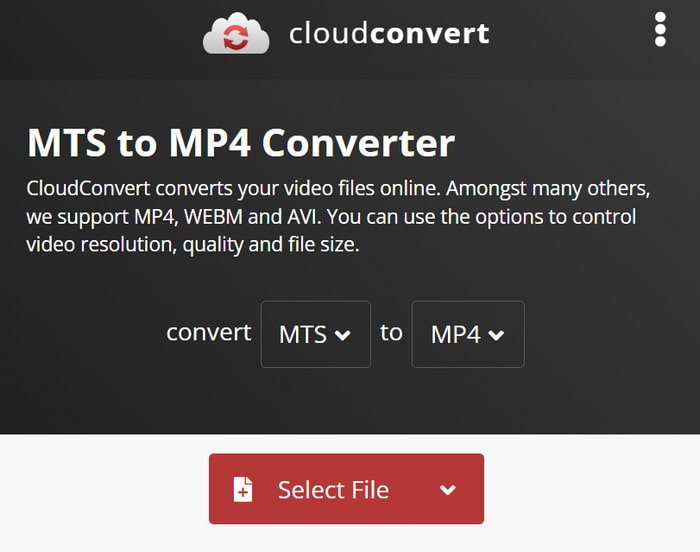
Βήμα 2.Επιλέξτε τη μορφή εξόδου από το αναπτυσσόμενο μενού, όπως MP4, MOV, κ.λπ. Μεταβείτε στις ρυθμίσεις για προχωρημένους για να επεξεργαστείτε την ανάλυση εξόδου, την αναλογία διαστάσεων κ.λπ.
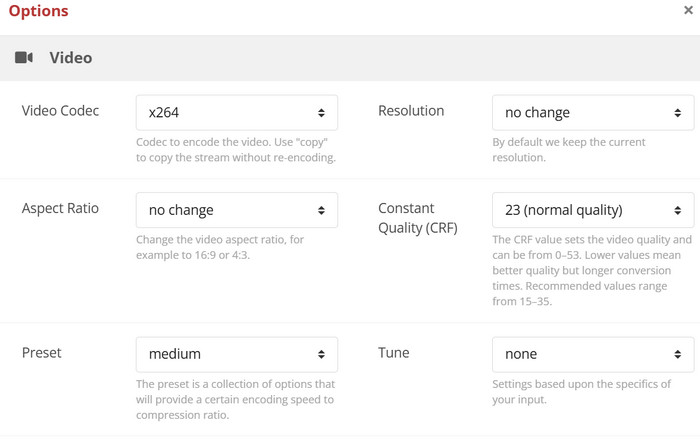
Βήμα 3.Κάντε κλικ στο κουμπί Μετατροπή για να αλλάξετε το MTS στην επιθυμητή μορφή εξόδου. Μετά από λίγο, μπορείτε να κάνετε λήψη του αρχείου στον υπολογιστή σας ή να το μοιραστείτε με το email σας ή τις πλατφόρμες μέσων κοινωνικής δικτύωσης.
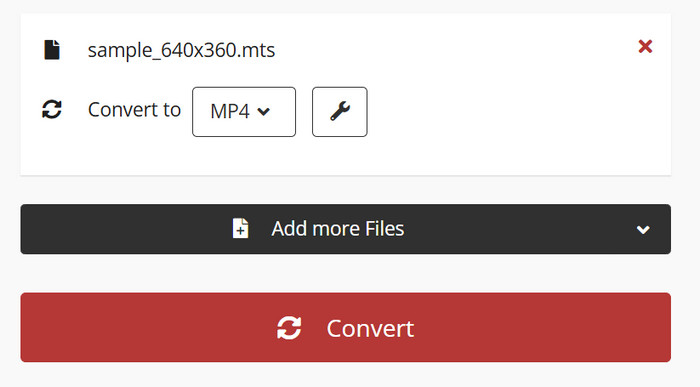
Είναι απλό να μετατρέψετε το MTS με το CloudConvert και είναι επίσης αποτελεσματικό καθώς ο μετατροπέας προσφέρει προηγμένες ρυθμίσεις που μπορείτε να διαμορφώσετε. Εκτός από αυτό, το CloudConvert είναι ένα βολικό εργαλείο που μπορείτε να χρησιμοποιήσετε στον υπολογιστή, το τηλέφωνο ή το tablet σας.
FreeConvert
Το FreeConvert είναι ένα άλλο διαδικτυακό εργαλείο που μετατρέπει διάφορα αρχεία πολυμέσων, συμπεριλαμβανομένων των MTS, MP3, MKV, VOB και άλλων. Είναι ένα βολικό εργαλείο, καθώς προσφέρει μετατροπή σε οποιοδήποτε πρόγραμμα περιήγησης ιστού, συμπεριλαμβανομένων των Chrome, Edge και Safari. Επίσης, το FreeConvert είναι γενναιόδωρο ως δωρεάν εργαλείο και αυτό συμβαίνει επειδή προσφέρει έως και 1 GB μέγιστου μεγέθους αρχείου για μετατροπή.
• Ένας προσβάσιμος μετατροπέας στο διαδίκτυο.
• Επιτρέψτε στους χρήστες να επιλέξουν άλλο κωδικοποιητή και FPS.
• Προσφέρετε απλή επεξεργασία περιστρέφοντας ή αναποδογυρίζοντας το βίντεο.
• Απευθείας κοινή χρήση σε άλλες πλατφόρμες μετά την επεξεργασία.
Πλεονεκτήματα
- Υποστήριξη προσθήκης υποτίτλων στο βίντεο κατά τη μετατροπή.
Μειονεκτήματα
- Διακοπή διαφημίσεων.
Βήμα 1.Κάντε κλικ στο Επιλέξτε Αρχεία κουμπί από το FreeConvert. Περιηγηθείτε και ανεβάστε το αρχείο MTS που θέλετε να μετατρέψετε. Ο διαδικτυακός μετατροπέας σάς επιτρέπει επίσης να ανεβάσετε από το Dropbox, το Google Drive και το OneDrive.
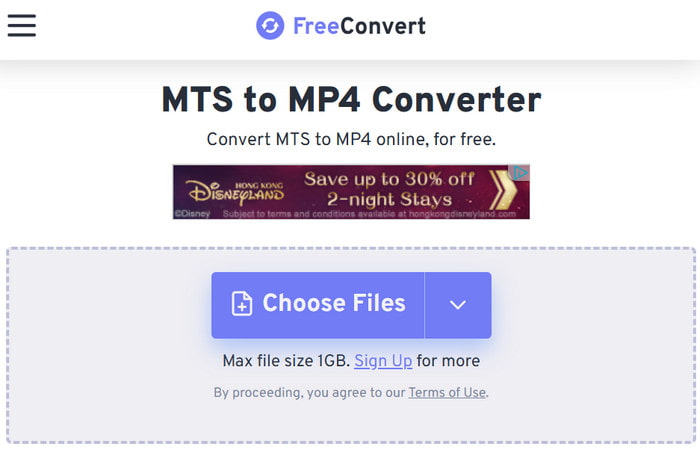
Βήμα 2.Επιλέξτε MP4 ή οποιαδήποτε μορφή από το μενού Μορφή εξόδου. Στη συνέχεια, ανοίξτε το μενού Επιλογές για προχωρημένους για να αλλάξετε τον κωδικοποιητή βίντεο, τον ρυθμό καρέ και άλλα. Κλικ Εφαρμογή ρυθμίσεων για να αποθηκεύσετε τις αλλαγές.
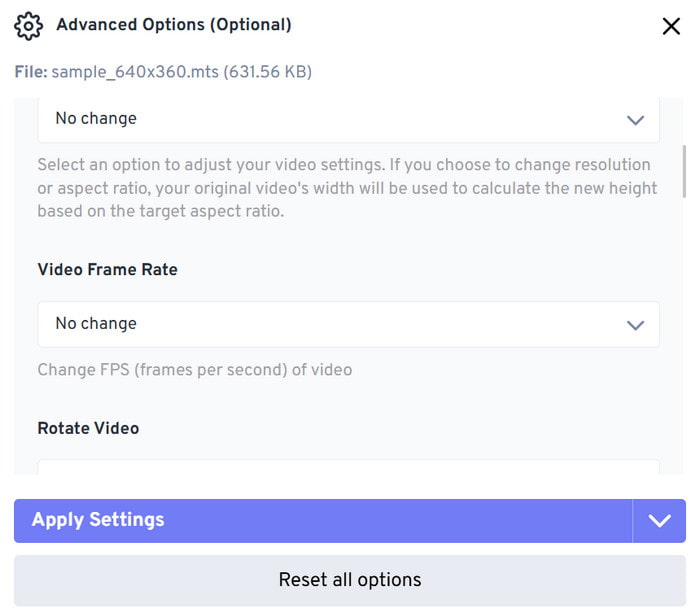
Βήμα 3.Μόλις ρυθμιστούν όλα, κάντε κλικ στο Μετατρέπω κουμπί για την επεξεργασία του αρχείου MTS. Κατεβάστε το αρχείο που μετατράπηκε ή μοιραστείτε το με τους λογαριασμούς σας στα μέσα κοινωνικής δικτύωσης.
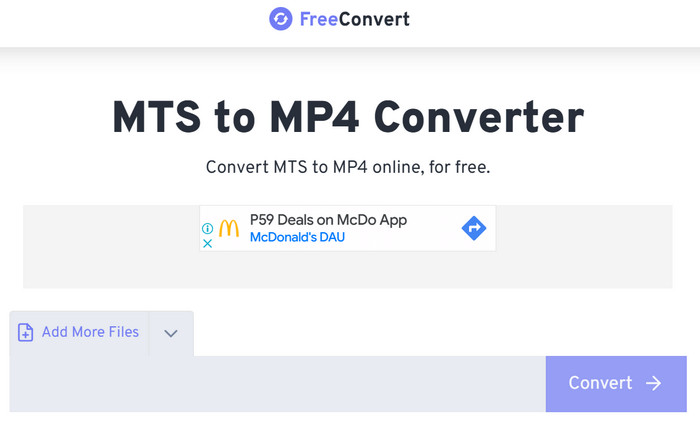
Το FreeConvert είναι ένας άλλος γρήγορος τρόπος για να μετατρέψετε το MTS σε τυπική μορφή όπως το MP4. Εκτός από την απλότητά του, ο διαδικτυακός μετατροπέας εκτελεί επίσης εκπληκτικά αποτελέσματα με αξιοπρεπή ποιότητα εξόδου.
Μέρος 5. Συχνές ερωτήσεις σχετικά με το MTS
-
Γιατί να μετατρέψετε το MTS;
Το MTS είναι συνήθως ένα τεράστιο αρχείο. Η μετατροπή του σε μορφή με απώλειες σάς επιτρέπει να αφαιρέσετε επιπλέον πληροφορίες ή δεδομένα. Από την άλλη πλευρά, το MTS είναι επίσης μια μορφή που δεν υποστηρίζεται ευρέως. Η μετατροπή του σε τυπικές μορφές όπως MP4 ή MOV σάς επιτρέπει να αναπαράγετε το βίντεο σε οποιαδήποτε συσκευή.
-
Είναι δυνατή η αναπαραγωγή MTS σε κινητές συσκευές;
Εγγενώς, οι κινητές συσκευές δεν υποστηρίζουν MTS, αλλά εξακολουθεί να είναι δυνατό με τη βοήθεια μιας εφαρμογής τρίτου κατασκευαστή. Μπορείτε να αναπαράγετε βίντεο MTS με το VLC Media Player ή το GOM Player σε Android και iOS.
-
Ποιες προδιαγραφές πρέπει να λάβω υπόψη όταν εργάζομαι με το MTS;
Όπως αναφέρθηκε, το MTS είναι ένα μεγάλο αρχείο, επομένως είναι καλύτερο να προγραμματίσετε έναν επαρκή αποθηκευτικό χώρο, ειδικά αν θέλετε να τραβήξετε πολλά βίντεο υψηλής ποιότητας. Επιπλέον, βεβαιωθείτε ότι οι συσκευές και τα προγράμματά σας υποστηρίζουν τους κωδικοποιητές στο MTS, συμπεριλαμβανομένων των H.264 και Dolby Digital, για την αποφυγή σφαλμάτων κατά την αναπαραγωγή ή την επεξεργασία.
συμπέρασμα
Αυτό το άρθρο σας παρουσίασε το MTS, ένα κοντέινερ βίντεο που χρησιμοποιείται κυρίως σε βιντεοκάμερες για τη λήψη βίντεο υψηλής ποιότητας. Δεδομένου ότι είναι μια σπάνια μορφή, η αναπαραγωγή MTS απαιτεί μια εξειδικευμένη συσκευή αναπαραγωγής πολυμέσων όπως μια συσκευή αναπαραγωγής Blu-ray. Έχετε επίσης την επιλογή να το μετατρέψετε σε MP4 ή MOV χρησιμοποιώντας το Video Converter Ultimate. Με αυτές τις λύσεις, μπορείτε να χειρίζεστε ομαλά το MTS σε Windows και Mac.
Περισσότερα από το Blu-ray Master
- Κορυφαίοι 4 MTS σε DVD Burner που θα δοκιμάσετε το 2024 [Δωρεάν και επί πληρωμή]
- Τι είναι το MKV και πώς να το ανοίξετε και να το μετατρέψετε για ευκολία
- Αρχείο VOB: Τι είναι και πώς γίνεται αναπαραγωγή/μετατροπή αρχείων VOB
- Τι είναι το ISO ως μορφή DVD και πώς να το παίξετε
- Τι είναι ένα αρχείο BUP: Μια κατάδυση στο αρχείο DVD και ο σκοπός του

